来源:小编 更新:2024-10-03 08:03:27
用手机看

微星小飞机(MSI Afterburner)是一款深受游戏玩家喜爱的显卡超频工具,它不仅可以帮助玩家实现显卡的超频,还能实时监控硬件信息。对于一些不熟悉英文的用户来说,默认的英文界面可能会带来一定的困扰。本文将详细介绍如何将微星小飞机的界面调整成中文。

您需要从微星官方网站下载微星小飞机的最新版本。您可以通过以下链接访问微星官网下载页面:[微星小飞机下载](https://www.msi.com/Landing/afterburner/graphics-cards)。
下载完成后,双击安装包进行安装。在安装过程中,请确保选择合适的安装路径,避免使用中文路径,以免在后续操作中遇到问题。
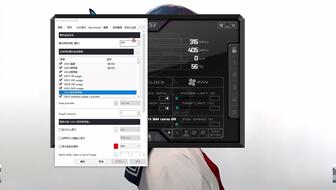
1. 打开微星小飞机,找到软件根目录。
2. 在根目录中,找到名为“Localization”的文件夹,并将其删除。
3. 下载微星小飞机的汉化包,解压后将其中的“Localization”文件夹复制到微星小飞机的根目录下,替换原有的文件夹。
4. 重复以上步骤,将汉化包中的“Localization”文件夹复制到RTSS(Real-Time Stream Studio)的根目录下,替换原有的文件夹。
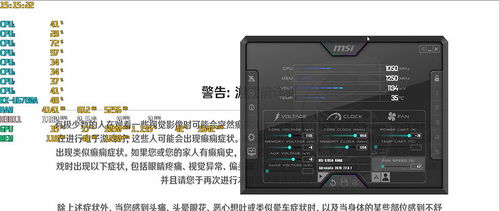
1. 打开微星小飞机,点击左侧的“设置”按钮。
2. 切换到上方的“用户界面”选项,点击“语种”右侧的选项框。
3. 在下拉菜单中选择“汉化版”,然后点击“应用”和“确定”按钮。
4. 此时,微星小飞机的界面将变为中文。

1. 打开RTSS,点击下方的“setup”按钮。
2. 在上方的菜单栏中,选择“User interface”。
3. 在右侧的选项框中,选择“language”,并将其设置为“Chinese”。
4. 在下方选择“中文版默认皮肤”,然后点击“确定”按钮。
5. 此时,RTSS的界面也将变为中文。
通过以上步骤,您已经成功将微星小飞机的界面调整成中文。现在,您可以更方便地使用这款软件,享受超频带来的乐趣。如果您在使用过程中遇到任何问题,可以参考本文中的教程进行解决。